
Sommario:
- Autore John Day [email protected].
- Public 2024-01-30 10:01.
- Ultima modifica 2025-01-23 14:49.

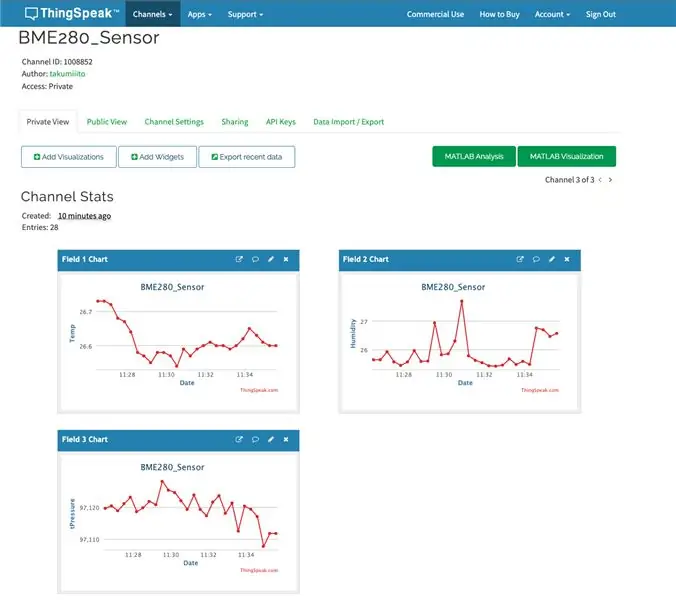
Queste sono le istruzioni per utilizzare ESP32 per inviare dati a Thing Speak (MQTT Broker) e vedere semplicemente i dati monitorati o utilizzare i dati sul tuo sito Web o per espandere il tuo progetto.
Forniture
ESP8266: modulo MCU/WiFi
BME280: sensore di temperatura
Cavi di avviamento
Cavo micro USB
Passaggio 1: crea account con Thing Speak (Matlab)
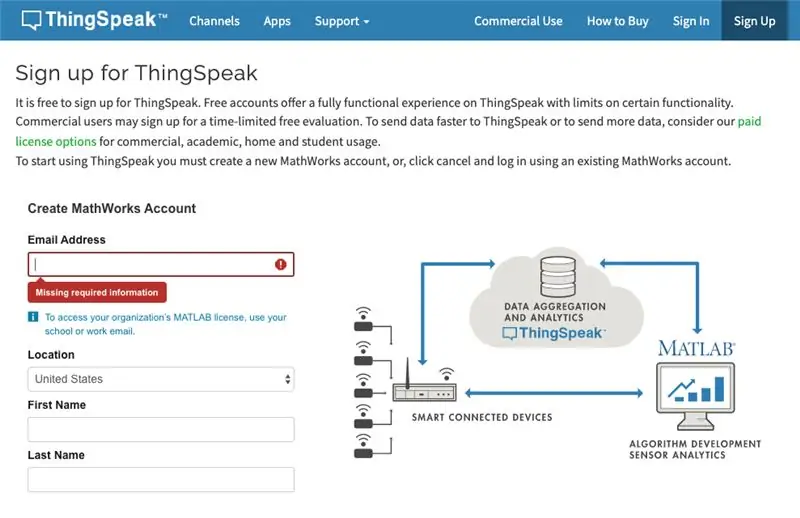
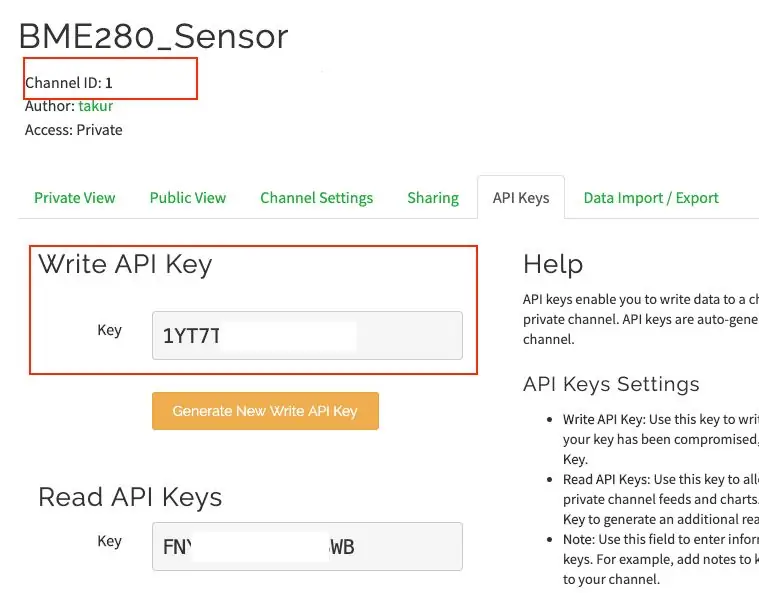
Crea un account per usare Thing Speak
Cosa parla registro
Troverai la chiave API e ChannelID nella seconda immagine
Passaggio 2: scarica l'IDE Arduino
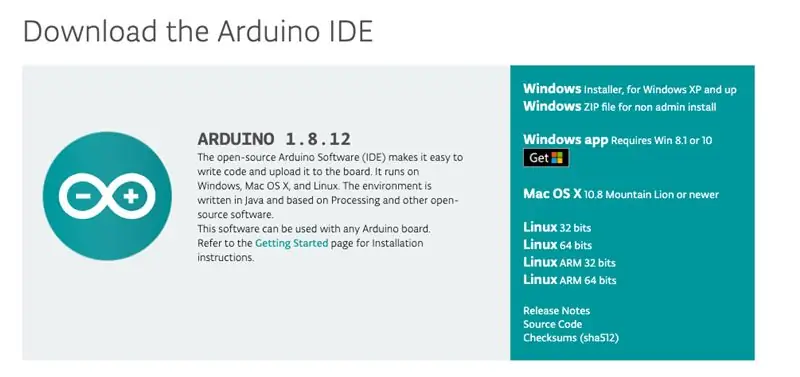
Per prima cosa scarica l'IDE Arduino dal seguente link
Scarica Arduino IDE
Scegli la versione corretta per il tuo sistema operativo
Passaggio 3: configurazione dell'IDE Arduino
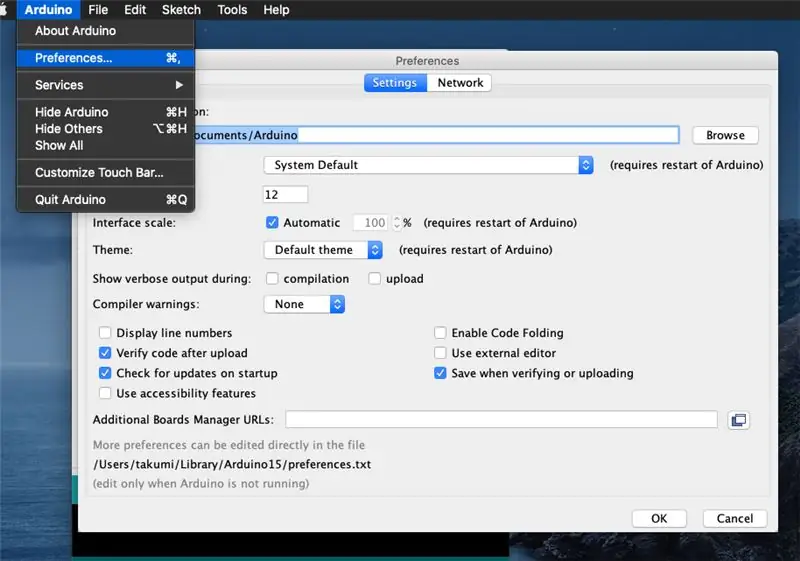
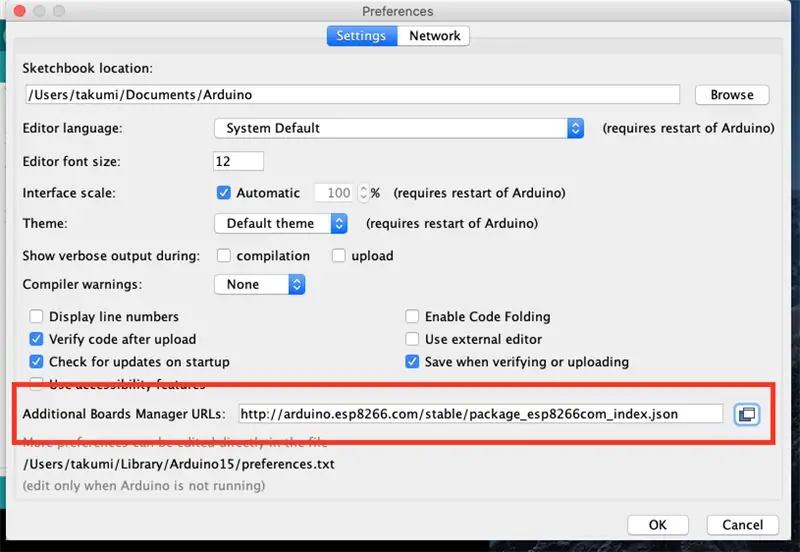
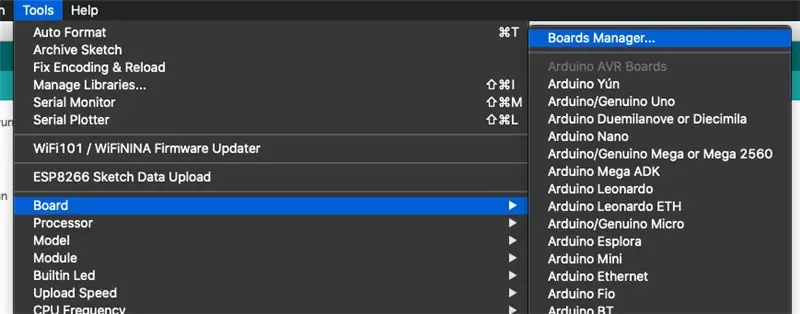
Vai a File/Preferenze/ (Windows) Arduino/Preferenze (Mac)
Aggiungi il seguente link a "Ulteriori URL di Board Manager"
"https://arduino.esp8266.com/stable/package_esp8266c…"
Quindi vai su Strumenti/Board/Board Manager
Digitare "ESP8266" e installare il pacchetto della scheda.
Vai su Strumenti/Scheda e scegli "NodeMCU 1.0"
Quindi vai su Schizzo/Includi libreria/Gestisci libreria
Cerca "ThingSpeak" e scarica "ThingSpeak by MathWorks"
Cerca "BME280" e scarica "BME280 di Tyler Glenn"
Passaggio 4: installare i driver per l'ESP
Sui moduli ESP8266 ed ESP32, i chip come Silicon Labs CP2104 o CH403G vengono utilizzati come USB per UART per stabilire la comunicazione con il computer.
Se hai una scheda con un chip quadrato vicino all'USB, sarà CP2104
Driver CP2104
Se hai una scheda con chip rettangolare vicino all'USB, sarà CH403G
Driver CH403G
Passaggio 5: collegare l'hardware
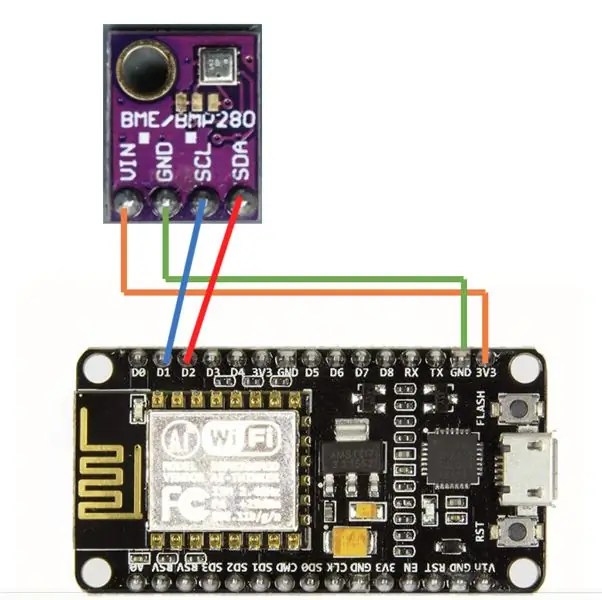
Collegare il sensore e l'ESP8266 secondo l'immagine sopra.
Consigliato:
IOT - Pubblica dati su Thingspeak utilizzando ESP8266: 3 passaggi

IOT | Pubblica dati su Thingspeak utilizzando ESP8266: Al giorno d'oggi, l'IoT è di tendenza e molte macchine hanno dati da caricare sul cloud e analizzare i dati. Piccoli sensori aggiornano i dati sul cloud e l'attuatore su un'altra estremità agisce su di esso. Spiegherò quello dell'esempio di IoT. Io questo articolo e io
Sistema di monitoraggio dell'aria utilizzando NodeMCU e IOT Thingspeak: 4 passaggi

Sistema di monitoraggio dell'aria che utilizza NodeMCU e IOT Thingspeak: ThingSpeak è un'applicazione e un'API IoT Open-Source per archiviare e recuperare dati da dispositivi hardware e sensori. Utilizza il protocollo HTTP su Internet o LAN per la sua comunicazione. L'analisi MATLAB è inclusa per analizzare e visualizzare i dati
APP THINGSPEAK TEMPERATURA E UMIDITÀ UTILIZZANDO ESP8266: 9 passaggi

APP THINGSPEAK TEMPERATURA E UMIDITÀ UTILIZZANDO ESP8266: mentre armeggiavo con la mia roba elettronica, mi è venuta l'idea di creare un'app meteo basata sul web. Questa app web utilizza il sensore SHT31 per ottenere i dati di temperatura e umidità in tempo reale. Abbiamo distribuito il nostro progetto sul modulo WiFi ESP8266. Online o offline
Monitoraggio dell'accelerazione utilizzando Raspberry Pi e AIS328DQTR utilizzando Python: 6 passaggi

Monitoraggio dell'accelerazione utilizzando Raspberry Pi e AIS328DQTR Utilizzando Python: l'accelerazione è finita, penso che secondo alcune leggi della fisica.- Terry Riley Un ghepardo utilizza un'accelerazione straordinaria e rapidi cambiamenti di velocità durante la caccia. La creatura più veloce a terra di tanto in tanto utilizza il suo ritmo più alto per catturare la preda. Il
Neopixel Ws2812 Arcobaleno LED Glow con M5stick-C - Esecuzione di Rainbow su Neopixel Ws2812 utilizzando M5stack M5stick C Utilizzando Arduino IDE: 5 passaggi

Neopixel Ws2812 Arcobaleno LED Glow con M5stick-C | Esecuzione di Rainbow su Neopixel Ws2812 Utilizzo di M5stack M5stick C Utilizzo di Arduino IDE: Ciao ragazzi in questo tutorial impareremo come utilizzare i LED neopixel ws2812 o la striscia led o la matrice led o l'anello led con la scheda di sviluppo m5stack m5stick-C con Arduino IDE e faremo un motivo arcobaleno con esso
